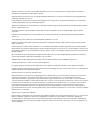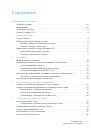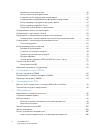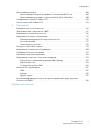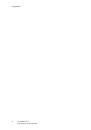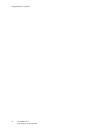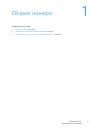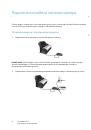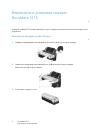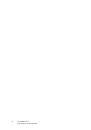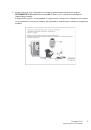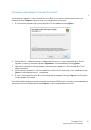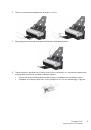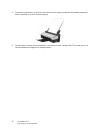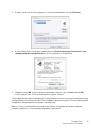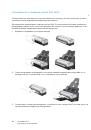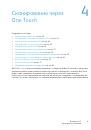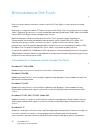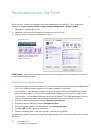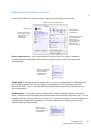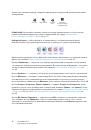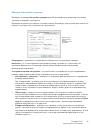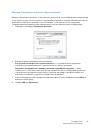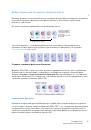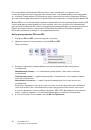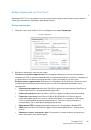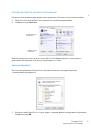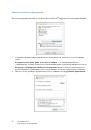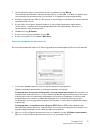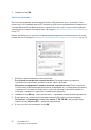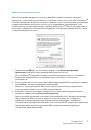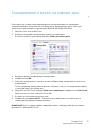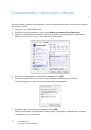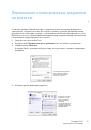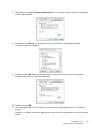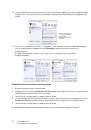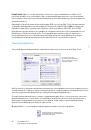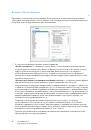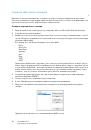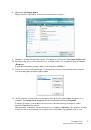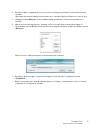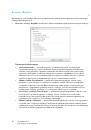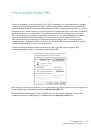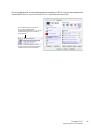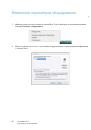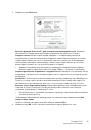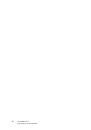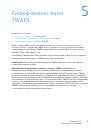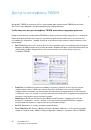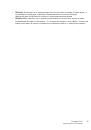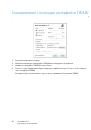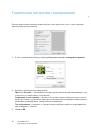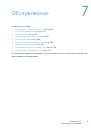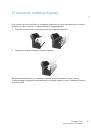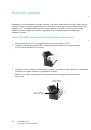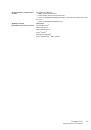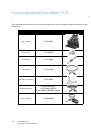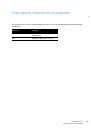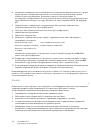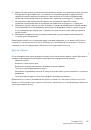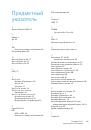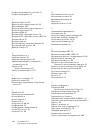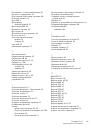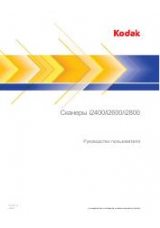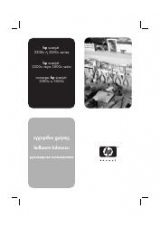DocuMate 3115
руководство пользователя
40
Вкладка «Настройки сканирования»
1.
Введите имя в диалоговом окне «Настройки сканирования».
2.
Выберите настройки сканирования для новой конфигурации сканирования.
Режим
— выберите один из указанных ниже режимов сканирования.
•
Черно-белый
— для сканирования в черно-белом режиме. Например, сканирование
писем или служебных записок обычно выполняется в черно-белом режиме.
•
Оттенки серого
— для сканирования документов, содержащих рисунки или черно-
белые фотографии.
•
Цветной
— для сканирования цветных фотографий и других цветных объектов. При
цветном сканировании создаются наибольшие по размеру файлы.
Разрешение
— переместите ползунок влево или вправо для установки разрешения в точках
на дюйм. Высокое разрешение приводит к более длительному времени сканированию и
увеличению размера файлов отсканированных изображений.
Яркость
и
Контрастность
— перемещайте ползунки вправо или влево для изменения
яркости и контрастности сканируемого изображения. Настройки контрастности
неприменимы к черно-белому режиму.
Яркость определяет, насколько темным или светлым получится отсканированное
изображение. Контрастность — это разница между самыми светлыми и самыми темными
областями на изображении. Чем больше контрастность, тем больше разница между самыми
светлыми и самыми темными оттенками.
3.
Если требуется заблокировать конфигурацию, щелкните по значку с изображением ключа.
Значок сменит вид ключа на замок.
4.
Нажмите
Применить
, чтобы сохранить изменения на вкладке настроек сканирования.
5.
Если другие настройки изменять не нужно, нажмите
ОК
, чтобы сохранить новую
конфигурацию.
Конфигурация отобразится в списке конфигураций сканирования в окне свойств панели
One Touch для соответствующих целевых приложений.
Если конфигурация
заблокирована,
щелкните по значку
блокировки, чтобы
разблокировать ее.
Значок примет вид
ключа.
Введите новое имя
конфигурации.
Выберите режим
сканирования и
переместите ползунок,
чтобы установить нужное
разрешение.
Переместите ползунки,
чтобы установить яркость
и контрастность.